Recupera i dati persi / cancellati da computer, disco rigido, unità flash, scheda di memoria, fotocamera digitale e altro ancora.
Come recuperare i video cancellati dalla videocamera su Windows
 aggiornato da Somei Liam / 16 aprile 2021 09:15
aggiornato da Somei Liam / 16 aprile 2021 09:15Una videocamera è un dispositivo per la registrazione di video, audio e immagini memorizzati su diversi supporti di memorizzazione come Schede SD, Schede SDHC, Carte CF.e memory stick. Alcuni marchi di videocamere popolari includono Sony HandyCam, Videocamera Canon, JVC, Panasonic, Samsung, Kodak, Sanyo, SanDisk, Capovolgere, ecc.
Motivi per la cancellazione di video dalla videocamera:
- Cancellazione accidentale dei video durante l'eliminazione di altri video indesiderati.
- Eliminare intenzionalmente il video ritenendolo indesiderato e quindi rimpiangere lo stesso.
- Catturare il video mentre la batteria del camcorder è scarica o la scheda di memoria utilizzata nella videocamera è piena.
- Un'infezione grave da virus sulla scheda della videocamera causerà la cancellazione dei tuoi video vitali.
- La videocamera danneggiata causerà anche la cancellazione dei tuoi video vitali.


Elenco delle guide
1. Come ripristinare i video della videocamera in Windows con FoneLab
Non tutti hanno l'abitudine del backup regolare. Se sei uno di loro e non hai un backup dei video cancellati dalla videocamera, temo che non ci sia altro modo che utilizzare una terza parte recupero video Software.
FoneLab Data Retriever è uno dei migliori software di recupero video per recuperare file. È progettato per recuperare quasi tutti i video cancellati o persi in vari formati, incluso MP4, AVI, MPG, WMVe MOV, eseguendo la scansione del disco rigido senza influire sui dati originali.
FoneLab Data Retriever: recupera i dati persi / cancellati dal computer, dal disco rigido, dall'unità flash, dalla scheda di memoria, dalla fotocamera digitale e altro ancora.
- Recupera facilmente foto, video, documenti e altri dati.
- Anteprima dei dati prima del recupero.
Tutti i dati e i contenuti riappariranno sul tuo computer in soli tre passaggi.
Passo 1 Esegui questo software
In primo luogo, è necessario scaricare e installare FoneLab Data Retriever software sul tuo computer. Quindi avviare questo programma.

Passo 2 Scansione dei dati
Sull'interfaccia principale, scegli i tipi di dati che vuoi recuperare (dovresti scegliere Video) e il disco rigido in cui hai perso i dati. Quindi fare clic Scannerizzare pulsante per avviare una scansione rapida sull'unità disco selezionata.
Se l' Scansione veloce non può portare i risultati desiderati, è possibile fare clic Scansione profonda per riprovare.

Passo 3 Recuperare i dati
Fare clic sul tipo di file dal pannello di sinistra per cercare gli elementi che si intende ripristinare. Puoi anche usare Filtro funzionalità per individuare rapidamente i file necessari.
Seleziona la casella degli elementi che desideri recuperare, quindi fai clic su Recuperare pulsante per salvare il video selezionato sul tuo computer.

2. Come recuperare i video della videocamera eliminati in Windows dall'immagine di sistema
Un'immagine di sistema è una copia di tutti i dati su un volume di unità come Impostazioni di sistema, programmie file. Per impostazione predefinita, un'immagine di sistema include le unità necessarie per l'esecuzione di Windows. Se il disco rigido si guasta o i file software critici vengono danneggiati, è possibile ripristinare tutti i file dell'immagine di sistema per restituire i contenuti del computer.
Quando si ripristinano video da un'immagine di sistema, non è possibile scegliere singoli elementi da ripristinare, a differenza del ripristino da un backup di Windows. Tutti i programmi, le impostazioni di sistema e i file correnti vengono sostituiti con i contenuti dell'immagine di sistema.
Mancia: Se sei solo preoccupato di proteggere i tuoi video importanti, usa Backup di Windows strumento. Il backup di Windows è più veloce e utilizza meno spazio perché non esegue il backup di tutti i dati su un disco rigido.
Attenersi alla seguente procedura per creare un'immagine di sistema.
Passo 1 Vai Inizio menu.
Passo 2 Clicchi Pannello di controllo > Sistema e sicurezza > Backup e ripristino.

Passo 3 Nel riquadro sinistro, fare clic su Crea un'immagine di sistema collegamento.

Passo 4 Scegliere la posizione in cui salvare l'immagine del sistema, quindi fare clic Successivo.
Passo 5 Selezionare le unità che si desidera includere nel backup, quindi fare clic su Inizio Backup.
Passo 6 Una volta completati questi passaggi, la procedura guidata procederà alla creazione di un backup completo del sistema.
Se hai seguito i passaggi precedenti prima di perdere video, puoi ripristinare i video eliminati da un'immagine di sistema.
Passo 1 Inserire il primo disco di immagine di sistema nell'unità disco o collegare il disco rigido esterno contenente l'immagine di sistema al computer.
Passo 2 Riavvia il computer.
Passo 3 Su Windows Impostare pagina, fare clic Successivo pulsante.
Passo 4 Clicca su Ripristina il computer > Risoluzione dei problemi > Immagine di ripristino del sistema.
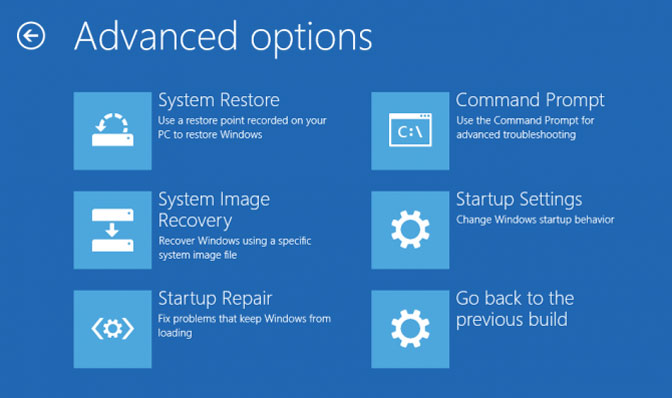
Passo 5 Scegli sistema operativo di destinazione.
Passo 6 Sulla Ri-immagine del tuo computer pagina, selezionare Usa l'ultima immagine di sistema disponibile opzione e clicca Successivo.
Passo 7 Se stai ripristinando un backup completo su una nuova unità, puoi anche selezionare Dischi di formattazione e di ripartizione opzione. (Usare questa opzione attentamente, poiché cancellerà tutte le partizioni e i dischi esistenti sul computer). E clicca Successivo.
Passo 8 Clicchi Fine.
Conclusione
Oltre a ripristinare i video, questo software può anche recuperare i documenti di Word, immagini, audio, e-mail e altri tipi di file da computer, disco rigido, flash drive, macchina fotografica digitalee altro ancora. E può anche aiutarti recuperare file di testo dal disco rigido.
Questo software offre una prova 30-day. In ogni caso, puoi scaricarlo gratuitamente e utilizzarlo per vedere se il tuo video eliminato è ancora recuperabile.
FoneLab Data Retriever: recupera i dati persi / cancellati dal computer, dal disco rigido, dall'unità flash, dalla scheda di memoria, dalla fotocamera digitale e altro ancora.
- Recupera facilmente foto, video, documenti e altri dati.
- Anteprima dei dati prima del recupero.
